Bluetooth 연결 가이드: JBL 헤드폰 연결 방법
많은 사용자가 JBL 헤드폰을 Bluetooth에 연결하는 방법을 모릅니다. 실제로는 매우 간단합니다. Bluetooth가 연결되지 않은 경우 다음 방법을 시도해 보세요.
JBL 헤드폰을 Bluetooth에 연결하는 방법:
1 먼저 JBL 헤드폰의 Bluetooth 모드를 켜야 합니다.

2. 그런 다음 JBL 헤드셋의 충전부를 열고 오른쪽 헤드셋을 꺼낸 다음
5초 동안 길게 눌러 Bluetooth 페어링에 들어갑니다.
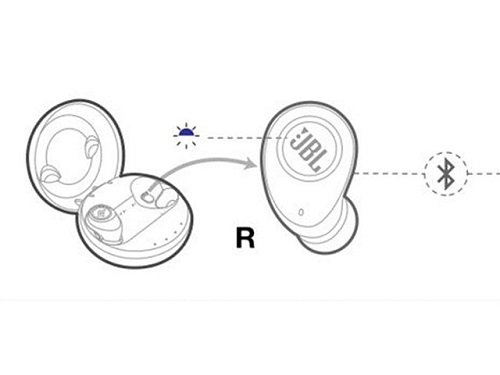
3. 그런 다음 휴대폰을 사용하여 Bluetooth를 통해 연결할 수 있습니다.
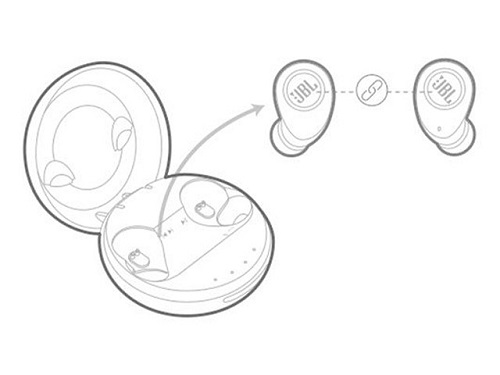
4. 페어링이 완료되면 왼쪽 이어폰을 빼낸 후 약 3초 동안 동시에 누르면 페어링이 완료됩니다.
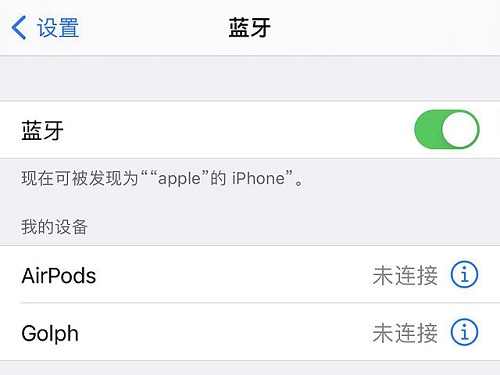
위 내용은 Bluetooth 연결 가이드: JBL 헤드폰 연결 방법의 상세 내용입니다. 자세한 내용은 PHP 중국어 웹사이트의 기타 관련 기사를 참조하세요!

핫 AI 도구

Undresser.AI Undress
사실적인 누드 사진을 만들기 위한 AI 기반 앱

AI Clothes Remover
사진에서 옷을 제거하는 온라인 AI 도구입니다.

Undress AI Tool
무료로 이미지를 벗다

Clothoff.io
AI 옷 제거제

AI Hentai Generator
AI Hentai를 무료로 생성하십시오.

인기 기사

뜨거운 도구

메모장++7.3.1
사용하기 쉬운 무료 코드 편집기

SublimeText3 중국어 버전
중국어 버전, 사용하기 매우 쉽습니다.

스튜디오 13.0.1 보내기
강력한 PHP 통합 개발 환경

드림위버 CS6
시각적 웹 개발 도구

SublimeText3 Mac 버전
신 수준의 코드 편집 소프트웨어(SublimeText3)

뜨거운 주제
 7345
7345
 15
15
 1627
1627
 14
14
 1352
1352
 52
52
 1265
1265
 25
25
 1214
1214
 29
29
 왼쪽 오른쪽 이어폰 구별하는 방법 rl 왼쪽 오른쪽 이어폰 착용 방법
Feb 22, 2024 pm 05:10 PM
왼쪽 오른쪽 이어폰 구별하는 방법 rl 왼쪽 오른쪽 이어폰 착용 방법
Feb 22, 2024 pm 05:10 PM
L은 왼쪽을 의미하며 왼쪽 귀에 착용하고, R은 오른쪽을 의미하며 오른쪽 귀에 착용합니다. 분석 1 일반적으로 이어폰에 로고가 있는데 영문자는 L, R로 약칭한다. L은 왼쪽을 뜻하며 왼쪽 귀에 착용한다. R은 오른쪽 귀에 착용한다. R과 L로 표시된 특정 위치는 고정된 것이 아니며 특정 헤드폰을 기반으로 합니다. 일부 헤드폰에는 R이 빨간색으로 표시됩니다. 휴대폰과 함께 제공되는 헤드폰의 경우 일반적으로 마이크와 버튼이 있는 쪽이 오른쪽에 있습니다. 보충: 헤드폰의 종류 1 헤드폰은 사람들의 휴대용 오디오의 상징입니다. 헤드폰은 크게 두 가지 사양으로 나눌 수 있습니다. OMTP 사양은 일반적으로 국가 표준이라고 하며, CTIA 사양은 일반적으로 국제 표준이라고 합니다. 이어폰은 에너지 변환 방식에 따라 분류되며, 구체적으로는 다이나믹 코일 방식, 무빙 아이언 방식, 정적 방식으로 분류됩니다.
 체지방 측정기 연결 방법
Mar 07, 2024 pm 04:50 PM
체지방 측정기 연결 방법
Mar 07, 2024 pm 04:50 PM
Keep 체지방 측정기 연결 방법 Keep에는 특별히 고안된 체지방 측정기가 있지만 대부분의 사용자는 Keep 체지방 측정기 연결 방법을 모릅니다. 다음은 Keep 체지방 측정기 연결 방법에 대한 그래픽 튜토리얼입니다. 편집자가 사용자에게 제공합니다. 관심 있는 사용자가 와서 살펴보세요! Keep 체지방 측정기 연결 방법 1. 먼저 Keep 소프트웨어를 열고 메인 페이지로 이동하여 오른쪽 하단에 있는 [내]를 클릭하여 [스마트 하드웨어]를 선택합니다. 2. 그런 다음 내 스마트 장치 페이지에서 중앙의 [기기 추가] 버튼을 클릭한 후 인터페이스를 추가하려는 기기를 선택하고 [스마트 체지방/체중 측정기]를 선택합니다. 4. 그런 다음 기기 모델 선택 페이지에서 [체지방 측정기 유지] 옵션을 클릭합니다. 5. 마지막으로 아래 표시된 인터페이스에서 마지막으로 하단에 [지금 추가]를 선택합니다.
 생체 내 전화에서 Bluetooth를 켜는 방법
Mar 23, 2024 pm 04:26 PM
생체 내 전화에서 Bluetooth를 켜는 방법
Mar 23, 2024 pm 04:26 PM
1. 아래와 같이 화면 하단을 위로 스와이프하여 제어 센터를 불러옵니다. 블루투스 스위치를 클릭하여 블루투스를 켭니다. 2. 페어링된 다른 Bluetooth 장치에 연결하거나 [Bluetooth 장치 검색]을 클릭하여 새 Bluetooth 장치에 연결할 수 있습니다. 다른 친구가 귀하의 휴대폰을 검색하여 Bluetooth 스위치에 연결하도록 하려면 [감지 기능]을 켜십시오. 방법 2. 1. 휴대폰 바탕 화면에 들어가서 설정을 찾아 엽니다. 2. [설정] 디렉토리를 아래로 내려 [추가 설정]을 찾은 후 클릭하여 들어갑니다. 3. [블루투스]를 클릭하여 열고 블루투스 스위치를 켜서 블루투스를 켭니다.
 win11 시스템 장치 관리자에 Bluetooth 모듈이 없습니다.
Mar 02, 2024 am 08:01 AM
win11 시스템 장치 관리자에 Bluetooth 모듈이 없습니다.
Mar 02, 2024 am 08:01 AM
win11 시스템의 장치 관리자에 Bluetooth 모듈이 없습니다. Windows 11 시스템을 사용하는 경우 장치 관리자에 Bluetooth 모듈이 없는 상황이 발생할 수 있습니다. Bluetooth 기술은 현대 사회에서 매우 보편화되었으며, 무선 장치를 연결하기 위해 Bluetooth를 사용해야 하는 경우가 많기 때문에 이는 일상적인 사용에 불편을 초래할 수 있습니다. 장치 관리자에서 Bluetooth 모듈을 찾을 수 없는 경우 걱정하지 마십시오. 가능한 해결 방법은 다음과 같습니다. 1. 하드웨어 연결을 확인하십시오. 먼저 컴퓨터나 노트북에 실제로 Bluetooth 모듈이 있는지 확인하십시오. 일부 장치에는 Bluetooth 기능이 내장되어 있지 않을 수 있으며, 이 경우 연결하려면 외부 Bluetooth 어댑터를 구입해야 합니다. 2. 드라이버 업데이트: 장치 관리자에 Bluetooth 모듈이 없는 이유는 드라이버 때문인 경우가 있습니다.
 블루투스를 사용하지 않는 해리포터 저주 스왑 문제를 해결하는 방법
Mar 21, 2024 pm 04:30 PM
블루투스를 사용하지 않는 해리포터 저주 스왑 문제를 해결하는 방법
Mar 21, 2024 pm 04:30 PM
Harry Potter: Magic Awakening은 최근 주문 교환 기능을 추가했는데, 이를 위해서는 플레이어가 주문을 교환하기 위해 블루투스나 WiFi를 사용해야 합니다. 일부 플레이어는 블루투스 교환을 사용할 수 없다는 것을 알게 되는데 어떻게 블루투스를 사용하여 주문을 교환할 수 있습니까? 다음으로, 블루투스를 이용해 해리포터 주문을 교환할 수 없는 문제에 대한 해결책을 에디터가 알려드리겠습니다. 도움이 되셨으면 좋겠습니다. 블루투스를 사용하지 않는 해리포터 주문 교환 해결 방법 1. 먼저 플레이어는 도서관에서 주문 교환을 찾은 다음 블루투스나 WiFi를 사용하여 교환할 수 있습니다. 2. 블루투스 사용을 클릭하면 새 설치 패키지를 다운로드해야 한다는 메시지가 표시되지만 이전에 다운로드한 적이 있어 일부 플레이어가 혼란을 겪습니다. 3. 실제로 플레이어는 스토어에서 새 설치 패키지를 다운로드할 수 있으며, Android의 경우 Apple 스토어에서 업데이트할 수 있습니다.
 프린터 오류 코드 0x0000011b는 무엇을 의미합니까?
Feb 18, 2024 pm 10:02 PM
프린터 오류 코드 0x0000011b는 무엇을 의미합니까?
Feb 18, 2024 pm 10:02 PM
프린터에 연결할 때 0x0000011b는 무엇을 의미합니까? 사용자는 컴퓨터, 노트북 또는 기타 장치를 사용할 때 다양한 오류 코드를 자주 접하게 됩니다. 그 중 0x0000011b는 일반적인 프린터 연결 오류 코드입니다. 그렇다면 프린터 0x0000011b를 연결한다는 것은 무엇을 의미합니까? 먼저, 프린터 연결의 기본 원리를 이해해야 합니다. 컴퓨터에서 파일을 인쇄해야 하는 경우 일반적으로 둘 사이의 데이터 전송을 위해 프린터를 컴퓨터에 연결해야 합니다. 이 연결은 다음을 통해 이루어질 수 있습니다.
 공유 프린터를 프린터에 연결할 수 없습니다
Feb 22, 2024 pm 01:09 PM
공유 프린터를 프린터에 연결할 수 없습니다
Feb 22, 2024 pm 01:09 PM
디지털 시대의 발전과 함께 공유 프린터는 현대 사무 환경에서 없어서는 안 될 부분이 되었습니다. 그러나 때로는 공유 프린터를 프린터에 연결할 수 없는 문제가 발생할 수 있으며, 이는 작업 효율성에 영향을 미칠 뿐만 아니라 일련의 문제를 일으킬 수도 있습니다. 이 문서에서는 공유 프린터가 프린터에 연결할 수 없는 이유와 해결 방법을 살펴보는 것을 목표로 합니다. 공유 프린터가 프린터에 연결할 수 없는 데에는 여러 가지 이유가 있으며, 그 중 가장 일반적인 것은 네트워크 문제입니다. 공유 프린터와 프린터 간의 네트워크 연결이 불안정하거나 중단되는 경우 정상적인 작동이 불가능합니다.
 Windows 10에서 제한된 네트워크 연결을 해결하는 방법
Feb 19, 2024 pm 09:20 PM
Windows 10에서 제한된 네트워크 연결을 해결하는 방법
Feb 19, 2024 pm 09:20 PM
Win10의 제한된 네트워크 연결에 대한 솔루션 기술의 급속한 발전으로 인터넷은 사람들의 삶에 없어서는 안될 부분이 되었습니다. 그러나 때때로 Windows 10 운영 체제를 사용하는 컴퓨터에서 인터넷에 연결할 때 몇 가지 문제가 발생할 수 있으며 그 중 하나는 제한된 연결입니다. 이 경우 웹페이지 접속, 파일 다운로드, 네트워크 기능을 정상적으로 사용할 수 없습니다. 그렇다면 이 문제를 해결할 수 있는 방법은 없을까? 이 문서에서는 몇 가지 일반적인 솔루션을 소개합니다. 1. 먼저 네트워크 연결 설정을 확인하세요.




